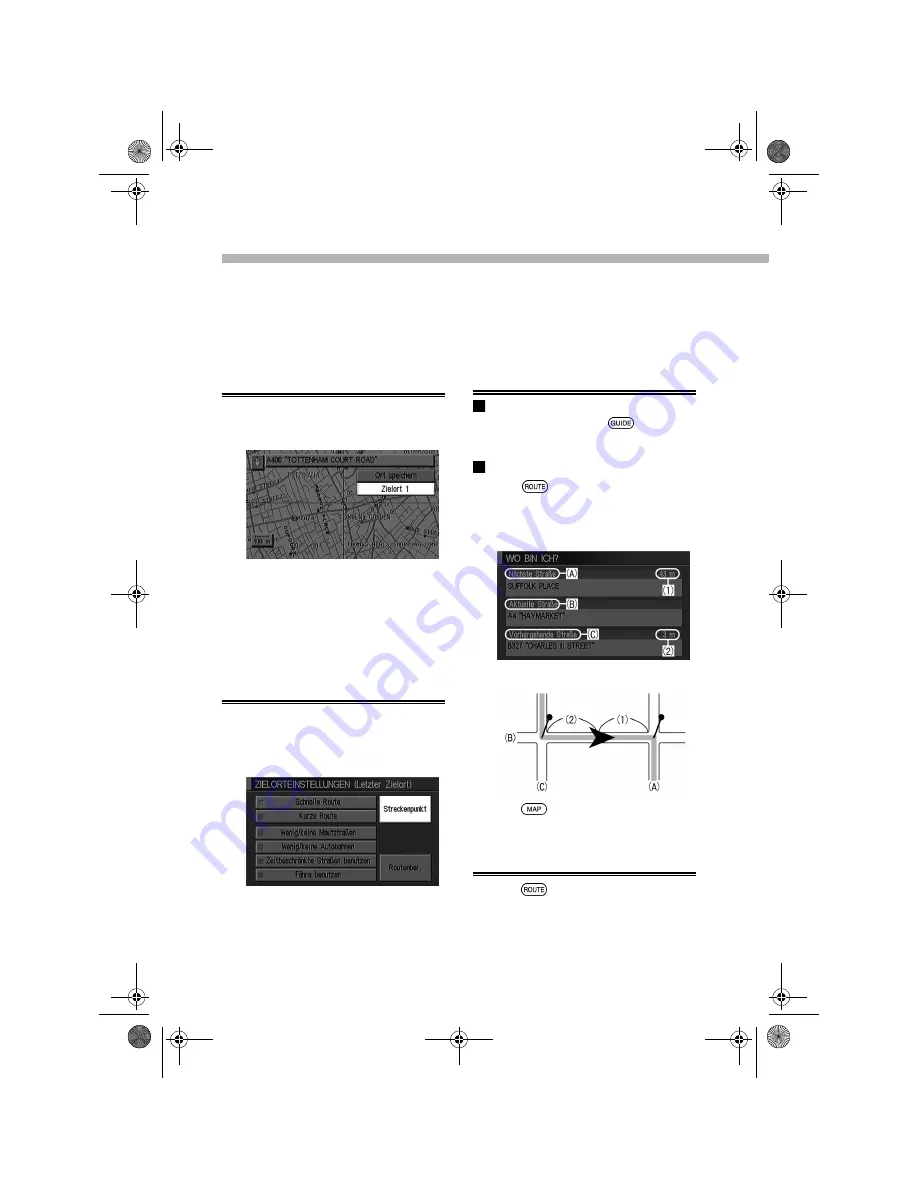
G-28
Routenberechnung /Einstellen eines Streckenpunkts, Bestätigen einer Route
4
Stellen Sie einen Streckenpunkt ein und
lassen Sie eine Route berechnen, wie auf
Seite G-18 “Einstellen eines Zielorts”
beschrieben.
Einstellen eines Zielorts
durch Scrollen der Karte
1
Scrollen Sie die Karte und wählen Sie
einen Ort, den Sie als Zielort einstellen
wollen.
2
Falls Sie zusätzlich einen anderen Zielort
einstellen, wird der anfänglich einge-
stellte Zielort zum Streckenpunkt und der
neue Zielort wird zum Zielort.
Einstellen eines Strecken-
punkts mithilfe einer ande-
ren Methode
1
Stellen Sie einen Zielort ein, wie auf Seite
G-18 “Einstellen eines Zielorts” beschrie-
ben.
2
Taste [Streckenpunkt]
3
Stellen Sie erneut einen Zielort ein und
lassen Sie eine Route berechnen, wie auf
Seite G-18 “Einstellen eines Zielorts”
beschrieben.
Bestätigen einer Route
Bestätigen des nächsten
Führungspunkts durch die
Sprachführung oder auf
dem Bildschirm
Bestätigen durch die Sprachführung
Drücken Sie den Knopf
, um die
Anweisung zum nächsten Führungspunkt
zu erhalten.
Bestätigen auf dem Bildschirm
1
Knopf
2
Taste [Wo bin ich?]
3
Die Straßennamen Ihrer Route werden
angezeigt.
4
Knopf
Bestätigen einer vollständi-
gen Route
1
Knopf
2
Taste [Routeninformation]
3
Wählen Sie einen Punkt, den Sie bestäti-
cl_german_fm.book 28 ページ 2004年3月16日 火曜日 午後8時8分
Summary of Contents for NAX943DV
Page 1: ......
Page 5: ......
Page 10: ...E 4 Contents ClarionNavi_English book 4 ページ 2004年3月19日 金曜日 午後4時18分 ...
Page 32: ...E 24 Route calculation ClarionNavi_English book 24 ページ 2004年3月19日 金曜日 午後4時18分 ...
Page 49: ......
Page 94: ......
Page 139: ......
Page 184: ......
Page 227: ......
















































